הגדר קובץ MP3 כרינגטון באנדרואיד
כדי להגביר את אודיו MP3 כצלצול באנדרואיד, יש בעיקר שתי דרכים:
שימו לב שהאפשרויות המוזכרות במדריך זה עשויות להשתנות במכשירי אנדרואיד שונים.
1: MP3 כרינגטון
דרך אחת להגדיר את אודיו MP3 כצלצול היא להגדיר אותו עבור כל אנשי הקשר או במילים אחרות להגדיר אותו כצלצול ברירת מחדל, הנה כמה שלבים עבורו:
שלב 1 : פתח את הגדרות אנדרואיד, ואז הקש על הצליל, זה נותן לך אפשרויות שונות כגון צלצול SIM 1, רינגטון SIM 2, צליל הודעות ברירת מחדל, ו צליל ברירת מחדל של אזעקה . מכל האפשרויות הללו, אתה מקיש על האפשרות שעבורה אתה רוצה להגדיר את ה-MP3 כרינגטון:
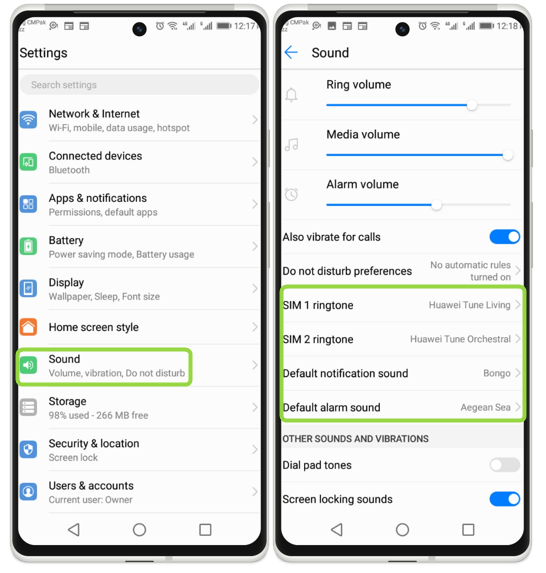
שלב 2 : עכשיו מה בחר רינגטון אפשרות, הקש על מוזיקה (באחסון) . כעת, מה-MP3 המאוחסן שלך, אתה מקיש על הרינגטון לבחירתך:
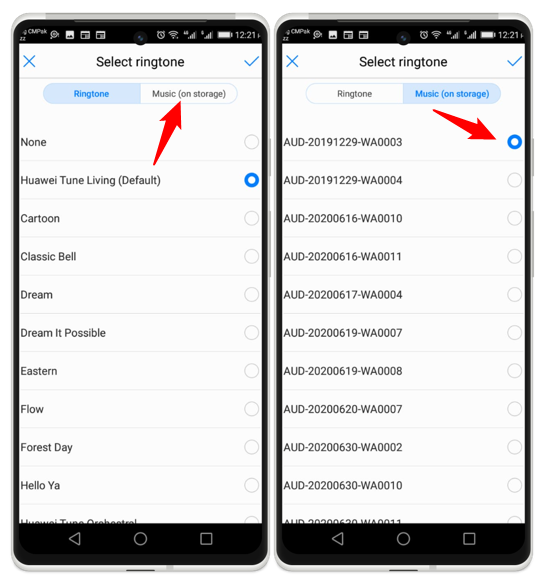
2: MP3 כרינגטון עבור אנשי קשר ספציפיים
אנדרואיד מספקת את התכונה של הגדרת קובץ אודיו MP3 כצלצול עבור אנשי קשר ספציפיים כך תוכל לדעת את איש הקשר המתקשר מבלי לראות את מסך האנדרואיד, הנה כמה שלבים עבורו:
שלב 1 : ראשית, העבר את הרינגטון MP3 לתיקיה בשם רינגטונים , ולאחר מכן פתח את איש הקשר שעבורו הגדרת את הרינגטון MP3, הקש על שלוש הנקודות:
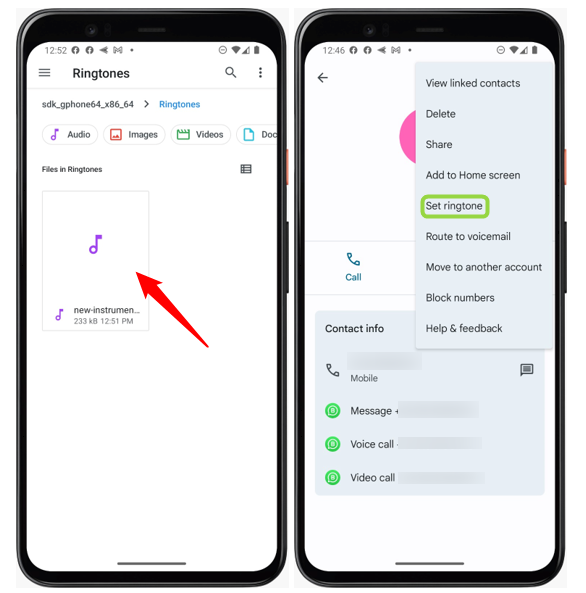
שלב 2 : עכשיו פתח את הצלילים שלי תיקייה ובחר את הרינגטון MP3 עבור איש הקשר הספציפי:
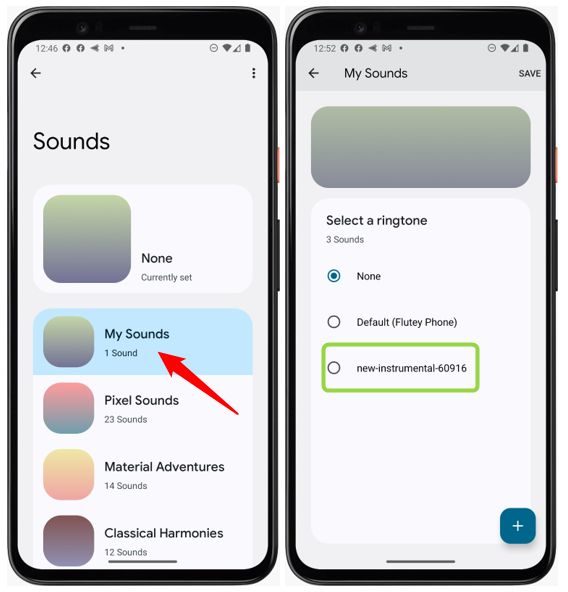
סיכום
הגדרת כל קובץ שמע MP3 כרינגטון אינה משימה קשה, יש לך אפשרויות שונות לכך בהגדרות אנדרואיד. אתה יכול להגדיר את שני רינגטוני MP3 השונים עבור כרטיסי SIM שונים, רינגטונים שונים עבור אנשי קשר שונים ורינגטונים עבור ההתראות.